Comment configurer DDNS (NO-IP) de Archer MR200
La plupart des fournisseurs de services Internet (fournisseurs de services Internet) attribuent une adresse IP dynamique au routeur et vous pouvez utiliser cette adresse IP pour accéder à votre routeur à distance. Cependant, l'adresse IP peut changer à tout moment et vous ne savez pas quand cela changera. Dans ce cas, vous aurez peut-être besoin de la fonction DDNS (serveur de nom de domaine dynamique) du routeur pour vous permettre, à vous et à vos amis, d’accéder à votre routeur et à vos serveurs locaux (FTP, HTTP, etc.) à l’aide du nom de domaine. se souvenir de l'adresse IP.
Remarque: DDNS ne fonctionne pas si le fournisseur de services Internet attribue une adresse IP de réseau étendu privée (telle que 192.168.1.x) au routeur.
Suivez les étapes ci-dessous.
Étape 1
Veuillez vous référer à Comment se connecter à l'interface de gestion Web d'Archer MR200 ?
Étape 2
Allez à Avancé > Réseau > DNS dynamique . Sélectionnez le fournisseur de service DDNS NO-IP.
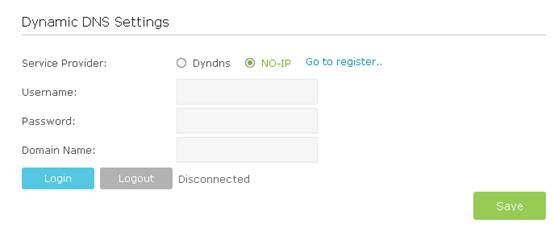
Si vous avez un compte sur http://www.no-ip.com , passez directement à l’ étape 10 . Sinon, veuillez suivre les étapes suivantes pour savoir comment créer un compte.
Étape 3
Cliquez sur Go pour vous inscrire et vous serez redirigé vers http://www.noip.com ,
Cela ouvrira la page d'accueil de NO-ip.
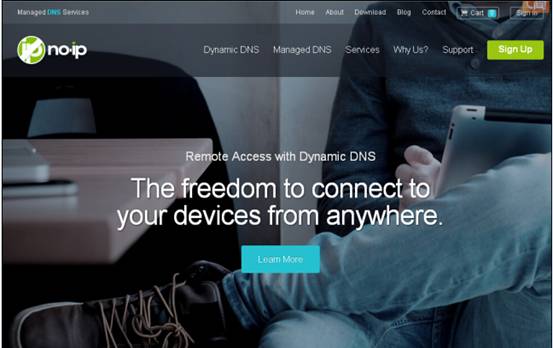
Étape 4
Faites défiler cette page d'accueil jusqu'au bas de la page et cliquez sur Inscrivez-vous gratuitement
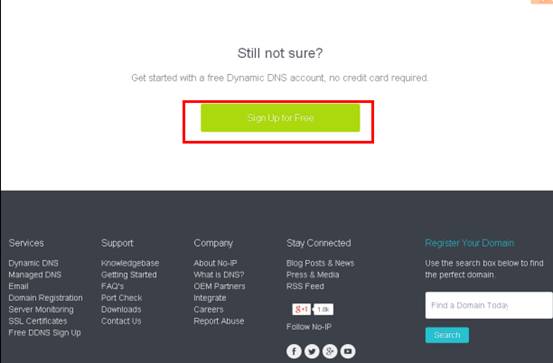
Étape 5
Tapez les informations requises (nom d'utilisateur, email et mot de passe) pour créer un nouveau compte.
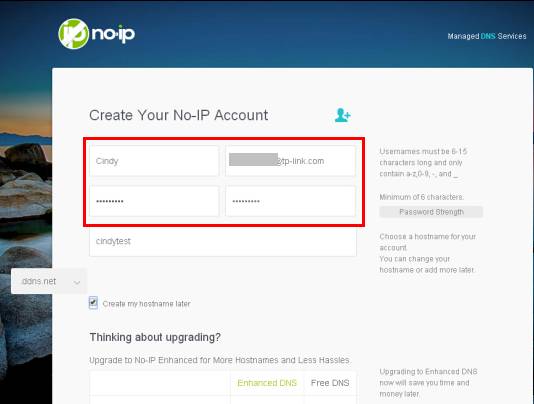
Cliquez ensuite sur Inscription gratuite au bas de cette page.
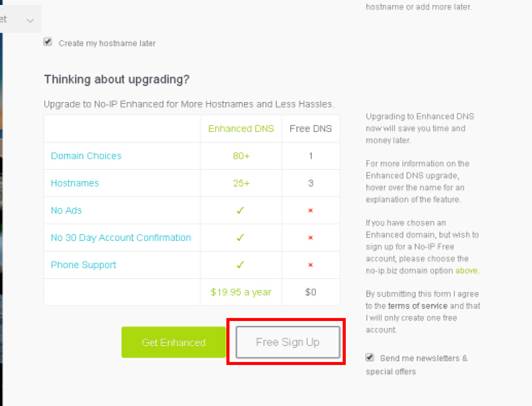
Étape 6
No-IP enverra un courrier de confirmation dans votre boîte aux lettres contenant un lien d'activation. Allez dans votre boîte aux lettres et vérifiez le courrier.
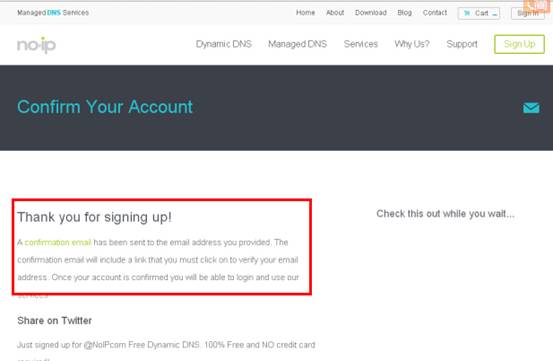
Étape 7
Après avoir cliqué sur le lien d'activation, vous pourrez vous connecter avec votre nom d'utilisateur et votre mot de passe.
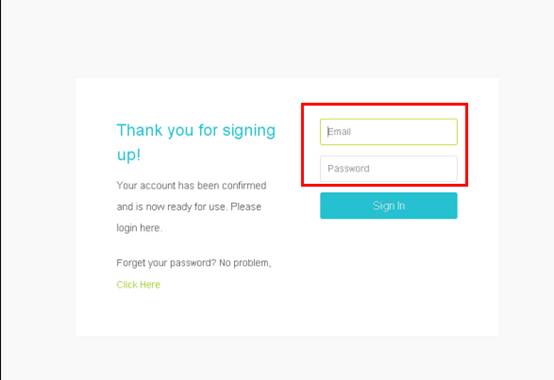
Étape 8
Après la connexion, choisissez Ajouter un hôte .
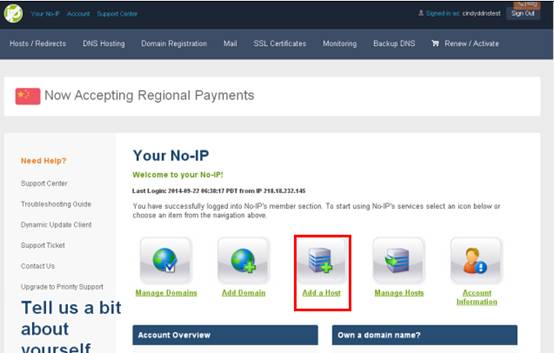
Étape 9
Vous pouvez ensuite choisir un domaine DDNS gratuit de votre choix dans la liste déroulante. Par exemple, vous pouvez choisir ddns.net . Créez ensuite un nom d’ hôte pour le DDNS.
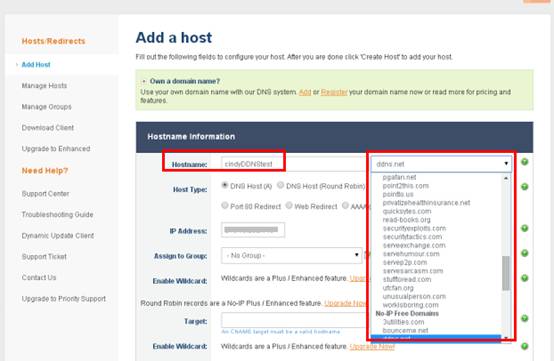
Ensuite, faites défiler cette page et cliquez sur Ajouter un hôte
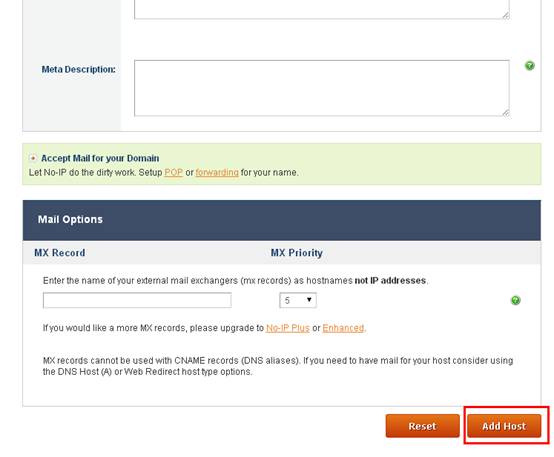
Vous verrez l'hôte créé dans la liste
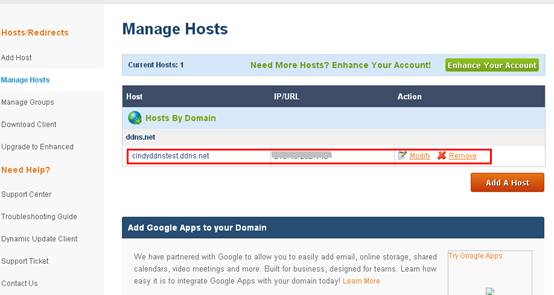
Entrez le nom d'utilisateur, le mot de passe et le nom de domaine que vous avez créés sur le site Web de NO-IP, cliquez sur le bouton Connexion, puis sur Enregistrer .
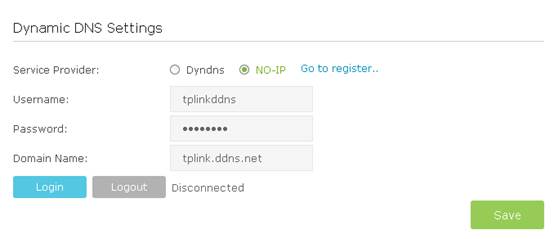
Après avoir suivi toutes les étapes ci-dessus, le DDNS devrait fonctionner correctement.
Conseils:
Si vous souhaitez utiliser un nouveau compte DDNS, veuillez d'abord vous déconnecter, puis vous connecter avec le nouveau compte.
Pour en savoir plus sur chaque fonction et configuration, consultez le Centre de téléchargement pour télécharger le manuel de votre produit.
Est-ce que ce FAQ a été utile ?
Vos commentaires nous aideront à améliorer ce site.